Ce PC est l' un des deux emplacements que l'explorateur de fichiers peut ouvrir par défaut . L'autre emplacement est l'accès rapide. Ce PC comporte trois types d'articles ; dossiers, Périphériques et lecteurs et Emplacements réseau. Les dossiers apparaissent en haut et répertorient les dossiers de la bibliothèque tels que Téléchargements et Images et Bureau, Périphériques et lecteurs apparaît ensuite et présente tous vos lecteurs internes et externes, ainsi que les téléphones et les cartes SD. Le dernier est Emplacements réseau et il affichera les périphériques multimédias, les lecteurs réseau et les dossiers réseau, le cas échéant.
Si vous n'aimez pas que les dossiers apparaissent en haut et que vous souhaitez privilégier les périphériques et les lecteurs auxquels vous accédez plus souvent, il existe une solution de contournement.
Périphérique et lecteurs dans ce PC
Ce PC vous montre les éléments regroupés d'une certaine manière et le regroupement est une simple fonction de l'explorateur de fichiers. Comme pour tout autre dossier auquel vous accédez dans l'explorateur de fichiers, vous pouvez choisir comment les éléments de ce PC sont affichés et l'utiliser à votre avantage.
Ouvrez ce PC et faites un clic droit dans une zone vide. Dans le menu contextuel, allez à Trier par et sélectionnez 'Décroissant'.
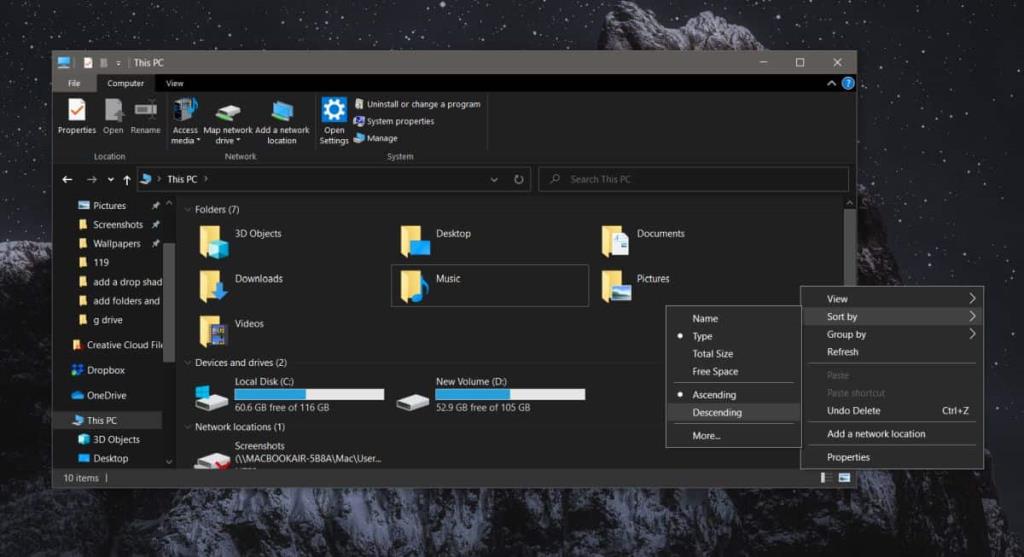
Une fois cela fait, les dossiers seront poussés vers le bas, et l'appareil et les lecteurs seront poussés vers le haut. Les emplacements de réseau, qui étaient auparavant en bas, obtiennent la première place.
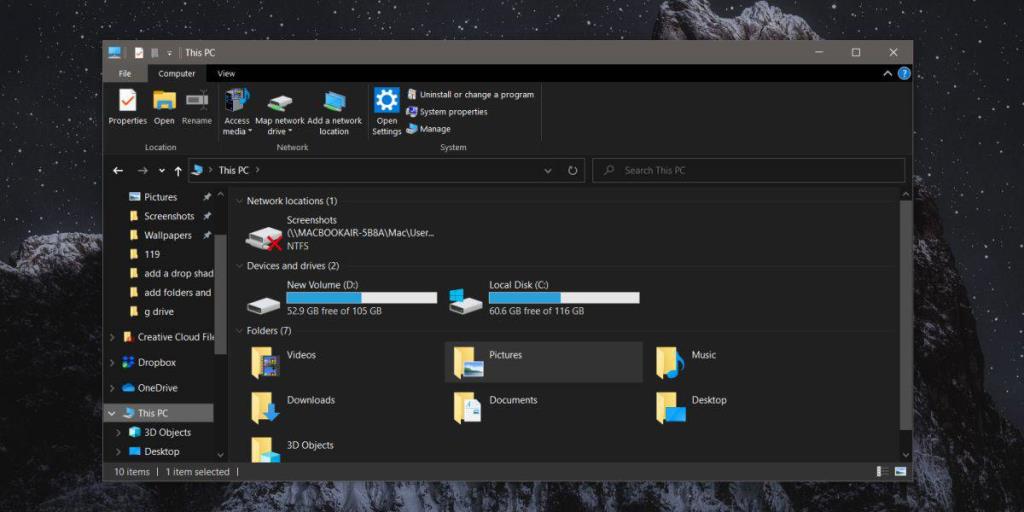
Après cela, vous pouvez recommencer à parcourir l'alphabet en vous demandant pourquoi les emplacements réseau sont en haut lorsque les dossiers ont été poussés vers le bas. En effet, l'ordre croissant et décroissant n'est pas destiné au tri alphabétique. Ce PC est trié et regroupé par « Type » par défaut et il semble que les emplacements réseau soient plus haut dans la liste des éléments que les périphériques et les lecteurs ou les dossiers. Cette catégorisation a été effectuée par Windows, il n'y a donc aucun moyen de la modifier.
Si vous cherchez à trier les éléments par ordre alphabétique, vous devez modifier les critères de tri et de regroupement en « Nom ». Faire cela a un effet secondaire assez énorme ; les éléments ne sont plus regroupés en Périphériques et lecteurs, et dossiers, etc. Si cette disposition ne fonctionne pas pour vous, vous pouvez explorer les autres options de tri et de regroupement de l'Explorateur de fichiers . Il est possible que l'une de ces options vous donne une disposition qui vous convient mieux. Nous devons vous avertir de vous en tenir aux options de tri et de regroupement de l'explorateur de fichiers et de ne pas essayer de pirater le registre pour ce PC. Cela pourrait causer des problèmes sur toute la ligne.

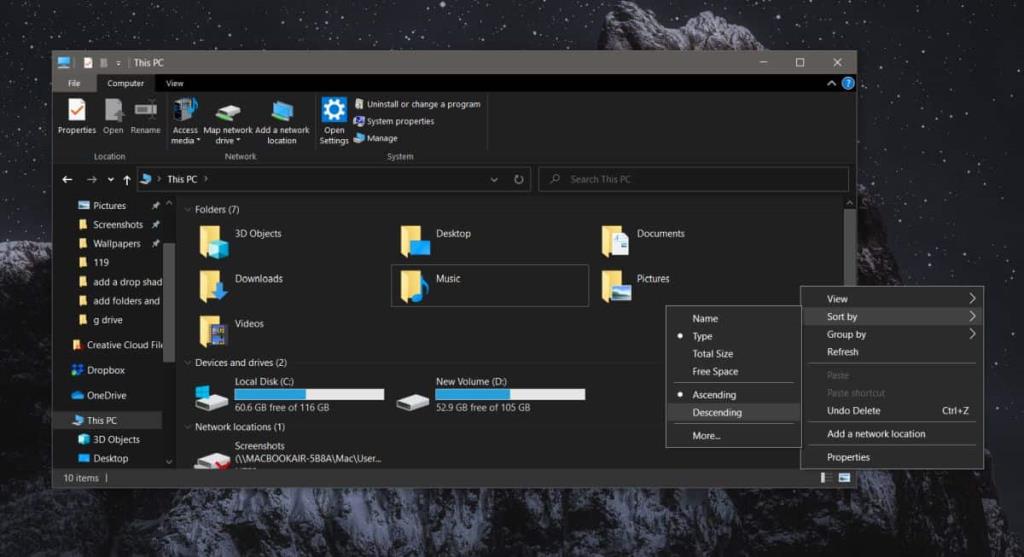
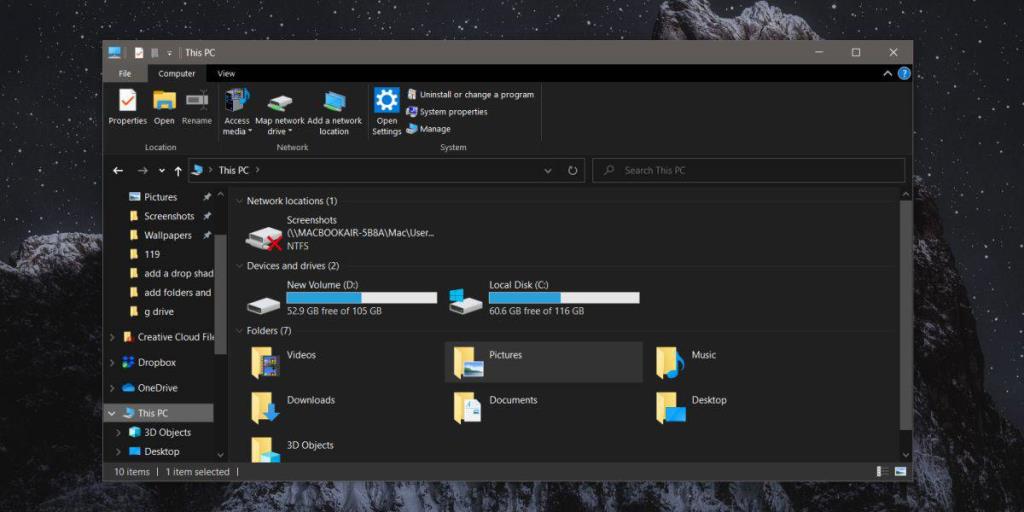


![Utiliser des vitesses différentes pour la souris externe et le pavé tactile sur un ordinateur portable [Windows] Utiliser des vitesses différentes pour la souris externe et le pavé tactile sur un ordinateur portable [Windows]](https://tips.webtech360.com/resources8/r252/image-923-0829094033297.jpg)




